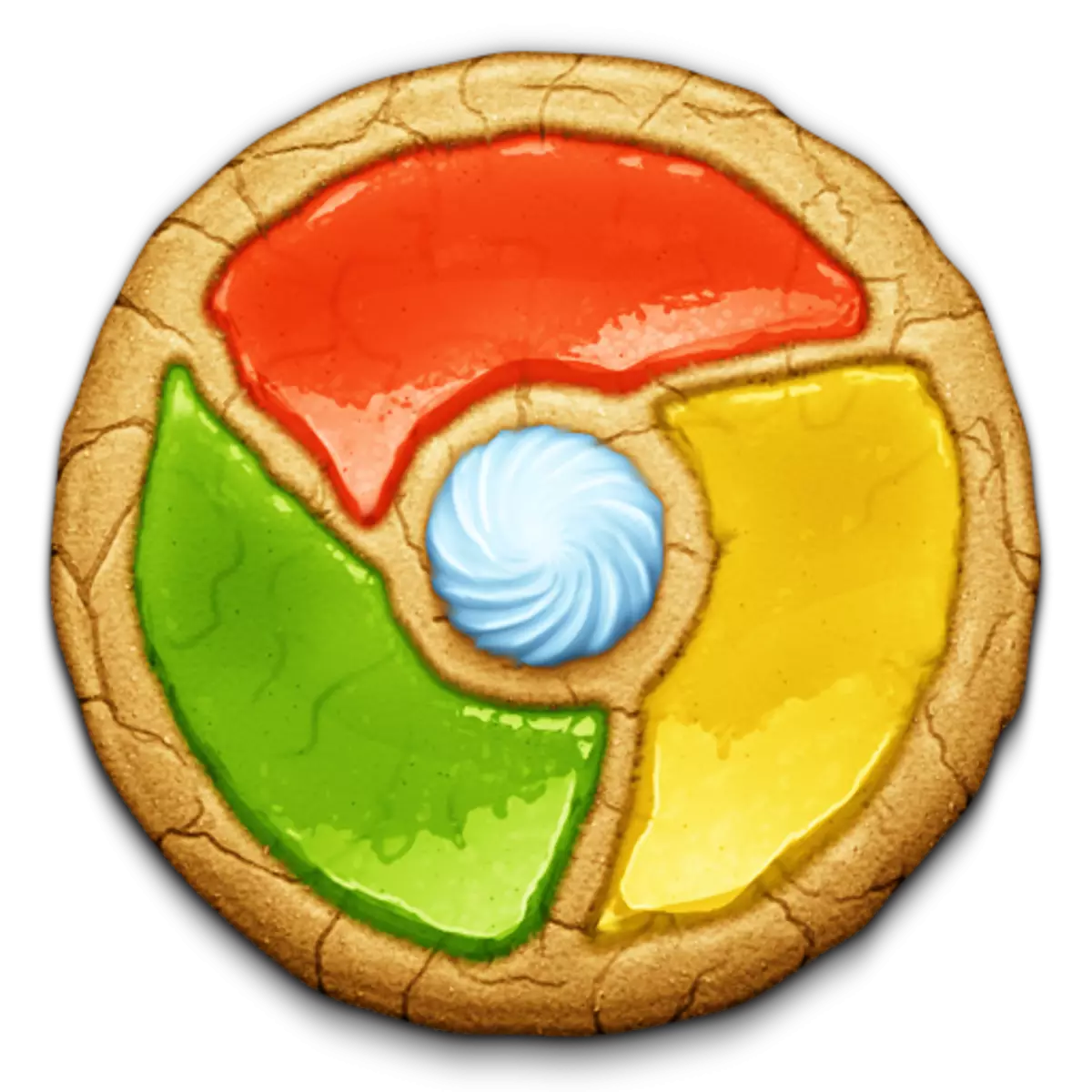
Los archivos de cocción son una excelente herramienta auxiliar que le permite mejorar significativamente la calidad de la nave web, pero, desafortunadamente, la acumulación excesiva de estos archivos a menudo conduce a una reducción en el trabajo del navegador de Google Chrome. En este sentido, para volver al navegador anteriormente productividad, es suficiente para limpiar las cookies en Google Chrome.
Cuando visite los sitios en el navegador de Google Chrome y, por ejemplo, ingrese sus propias credenciales en el sitio, luego la próxima vez que visite el sitio, ya no tiene que volver a ingresar al Sitio, ahorrando así el tiempo.
En estas situaciones, se manifiesta el trabajo de los archivos de cookies que realizan la función de guardar información sobre la información de los datos de entrada se manifiesta. El problema es que con el tiempo de usar Google Chrome, el navegador puede grabar un número gigantesco de cookies, en relación con la cual la velocidad del navegador caerá y caerá. Para mantener el rendimiento del navegador, las cookies son suficientes para limpiar al menos una vez cada seis meses.
Descargar Google Chrome Browser
¿Cómo eliminar las cookies en Google Chrome?
uno. Haga clic en la esquina superior derecha a través del botón del menú del navegador y vaya a la sección. "HISTORIA" - "HISTORIA" . Además, también puede ir a este menú, utilizando una simple combinación de teclas Ctrl + H..
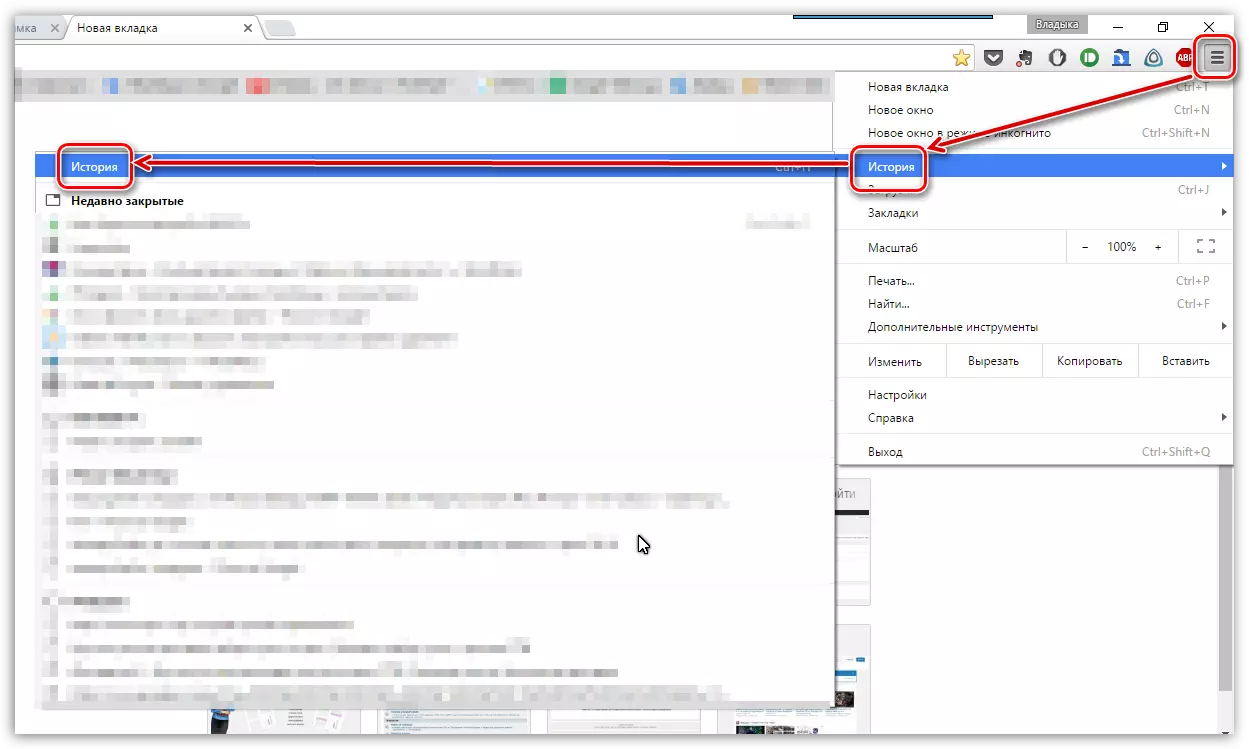
2. Una ventana se abrirá con un registro de visitas detallado. Pero no está interesado en ello, pero el botón. "Borrar la historia".

3. Aparecerá una ventana en la pantalla en la que se configuran los parámetros para limpiar la información del navegador. Necesitas asegurarte de que sobre el gráfico. "Cookies, así como otros datos y datos de plugin" Se instala una marca de verificación (lugar si es necesario), y todos los demás parámetros se muestrean a su discreción.
4. En el área superior de la ventana cerca del artículo. "Eliminar los siguientes elementos" Establecer el parámetro "Durante todo este tiempo".
cinco. Y para iniciar el procedimiento de limpieza, haga clic en "Borrar la historia".
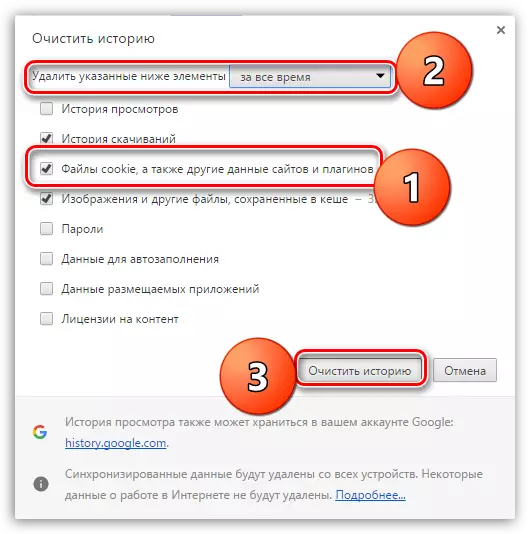
De la misma manera, no olvide eliminar periódicamente la información del otro navegador, y luego su navegador siempre ahorrará sus cualidades, alegre de alto rendimiento y suavidad.
